win10系统强制更新怎么办
更新时间:2024-09-28 10:01:43作者:jiang
Win10系统强制更新是许多用户头疼的问题,有时候更新过程中会出现卡住的情况,让人焦虑不已,面对这种情况,我们可以尝试一些方法来解决。可以尝试重新启动电脑,有时候更新会在重启后恢复正常。如果问题依然存在,可以尝试手动下载更新包进行安装,或者调整更新设置。不要慌张耐心解决问题是最重要的。
Win10强制更新的解决方法
1、右击桌面左下角的“Windows图标”按钮,从基右键菜单中选择“计算机管理”项进入。
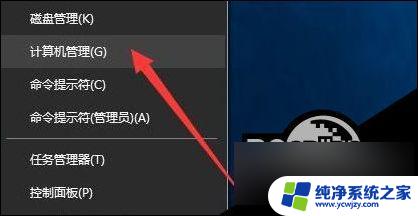
2、从打开的“计算机管理”界面中,展开“服务”项。找到“Windows Update”项并右击选择“停止”项即可关闭Win10自动检测更新操作。
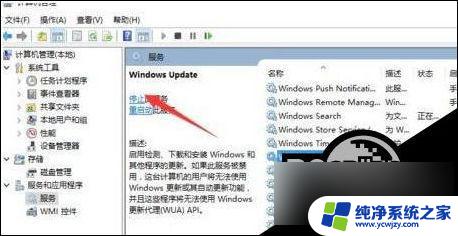
3、接着双击“Windows Update”项以打开“属性”窗口,将“启动类型”设置为“禁用”,点击“确定”完成设置。
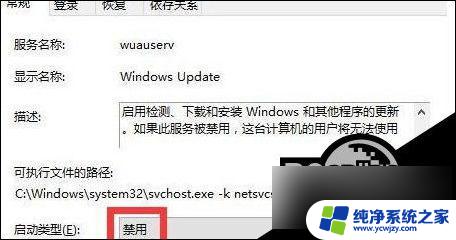
4、此外,为了实现更安全的系统需要。以及始终保持最新可用系统的状态,我们可以自定义更新时机:同时按“Windows+A”即可打开“通知中心”界面,点击”所有设置“按钮。
5、从打开的“设置”界面中,点击“更新和安全”按钮进入如图所示的界面。切换到“Windows更新”选项卡,点击“高级设置”按钮。
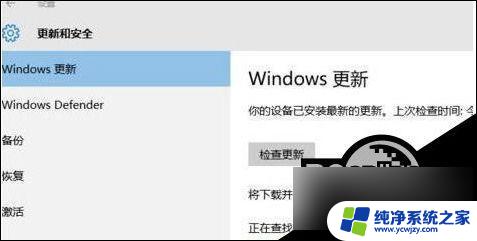
6、从打开的“高级选项”界面中,将“更新的方式”设置为“通知以安排重新重启”,同时勾选“延迟更新”项以确保更新的安全性。
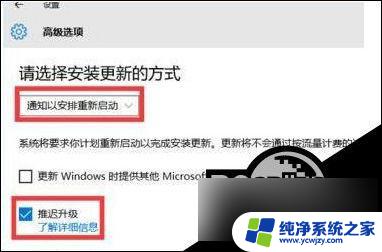
以上就是关于win10系统强制更新怎么办的全部内容,有出现相同情况的用户就可以按照小编的方法了来解决了。
- 上一篇: win10怎么关闭任何软件的广告
- 下一篇: win10蓝牙开关打不开
win10系统强制更新怎么办相关教程
- win10电脑更新系统后出现黑屏桌面 win10系统更新后黑屏怎么办
- win10总自动更新怎么办 Win10系统如何关闭自动更新界面
- 怎么设置电脑不更新系统win10 怎样设置Win10系统不自动更新
- 笔记本电脑系统更新后无法进入系统 Win10系统更新后黑屏无法进入系统怎么办
- 如何设置电脑不更新系统 win10 Win10系统怎么停止自动更新
- 怎么关闭电脑系统更新win10 win10系统如何关闭自动更新
- win10更新系统在哪里 win10系统更新升级怎么操作
- win10强制退出游戏 win10系统游戏强制退出方法
- win10禁止更新系统设置 win10系统怎么取消更新
- win10电脑系统需要激活 Win10更新后提示激活系统失败怎么办
- win10没有文本文档
- windows不能搜索
- 微软正版激活码可以激活几次
- 电脑上宽带连接在哪里
- win10怎么修改时间
- 搜一下录音机
win10系统教程推荐
win10系统推荐